Scrivener guida italiano: primi passi (1)
Parto subito per darti una prima infarinatura su Scrivener il software per scrittori, premettendo che utilizzo la versione 2.5 in inglese per Mac e che più avanti nel corso della guida, ti spiegherò i motivi di questa scelta. In questo primo post della serie Scrivener Guida in Italiano, andrò di pari passo con quanto mostrato nel tutorial ufficiale di Scrivener, tentando di rendere il più facile possibile la sequenza di alcuni passaggi chiave, come la compilazione e la formattazione dell’ebook; ovviamente potrai interagire attraverso i commenti.
Essendo la versione che utilizzo in inglese, mi atterrò semplicemente alla lingua senza alcuna traduzione. In futuro, rappresenterà un enorme vantaggio: il fatto di utilizzare Scrivener in lingua madre (inglese), ti permetterà di avere numerosi riscontri in ambito pratico, in quanto la quasi esclusività delle guide e soluzione dei problemi su internet, sono ovviamente in inglese. Tuttavia se proprio l’inglese non è il tuo forte, ti consiglio di provare la versione di Windows anche se meno recente dell’attuale su Mac, poiché disponibile in italiano.
Dove si scarica Scrivener?
Il software in versione demo integrale può essere scaricato al seguente link. Questa versione vi consentirà di provare il software esattamente per 30 giorni di utilizzo effettivo! Il che significa che se utilizzi Scrivener per 2 giorni (48 ore) alla settimana, potrai utilizzarlo per 15 settimane di fila. Esistono tre versioni: per Mac, per Windows e l’ultima in costante debug per Linux.
Il costo di Scrivener è di 45 dollari per Mac e 40 per Windows, ma grazie ad alcuni coupon quasi sempre attivi, si riesce facilmente a risparmiare un 20% sul prezzo. Se ti serve qualche coupon lascia pure un commento.
Primi passi (1)
Scrivener Guida Italiano
Dopo una fugace presentazione entriamo nel vivo di Scrivener: una volta avviato il software potrai scegliere se visualizzare il tutorial oppure proseguire con l’inizio di un nuovo progetto. In questa guida, come ti ho già accennato in precedenza, procederò seguendo passo passo il tutorial originale in lingua inglese.
Ma prima alcune terminologie chiave che ritroverai spesso nella guida:
- Progetto: altro non è che il contenitore principale di tutti i file, documenti, ricerche, immagini, file audio, file pdf e così via. Il progetto può essere visto come una grande scatola che contiene tutti gli ingredienti del libro.
- Documento: i cosiddetti documenti, sono tutte le parti distinte che compongono il progetto. Possono essere singole pagine, ad esempio dediche, indici e così via, o addirittura intere scene o capitoli. Un documento può essere un’immagine, un file audio, un file pdf. Un documento può essere una ricerca per il nostro libro, oppure degli appunti relativi ai personaggi, ai paesaggi e quanto altro possa venirti in mente.
Iniziamo
Aperto il tutorial vediamo subito tre finestre: il Binder (rosso), l’Editor (celeste) vero e proprio ed infine l’Inspector (giallo).
Binder
Il Binder è un semplice raccoglitore all’interno del quale sono disposti tutti i file del progetto, e rappresenta la struttura del tuo libro o ebook. Utilizza la visualizzazione ad albero per facilitare l’esplorazione dei contenuti, ed è suddiviso in tre cartelle principali: Draft, Research e Trash.
Nelle Draft (bozze) dovrai immettere tutti i tuoi elaborati scritti, suddivisi secondo la tua logica o le tue esigenze; mi spiego meglio. Ipotizzando che il tuo ebook sia costituito da 2 parti di 3 capitoli ciascuna, nelle Draft dovrai indicare Parte prima, capitolo 1, capitolo 2 e per finire capitolo 3. In questo modo avrai organizzato la struttura del tuo ebook in maniera immediata. Successivamente in un nuovo progetto, potrai partire con la Seconda parte, e di nuovo i 3 capitoli, e così via.
Research (ricerche) racchiuderà tutte le tue ricerche: pdf, file word, immagini, pagine internet, link e qualsiasi altra cosa tu abbia bisogno di consultare, per scrivere il tuo libro. Semplicemente cliccando sui contenuti all’interno della cartella Research diventeranno immediatamente disponibili sempre all’interno di Scrivener: che siano pdf o immagini o file di testo! In pratica avrai tutto sempre a portata di mano, in un unico programma: Scrivener.
Infine Trash (cestino). In questa cartella potrai spostare tutto quello che non riterrai più opportuno mantenere: ricerche non più attuali, interi capitoli, o singole scene insoddisfacenti e così via.
Editor
L’Editor è il cuore vero e proprio di Scrivener, quello dove passerai più tempo a scrivere i tuoi ebook. La finestra dell’Editor è la più grande in quanto all’interno di essa vengono visualizzati tutti i tuoi documenti e ricerche, che potrai selezionare direttamente attraverso il Binder. Ti porto subito un esempio: se stai scrivendo il primo capitolo del tuo libro, e ti serve una foto di una location che avevi in precedenza salvato nelle Research, semplicemente cliccando dal Binder su quest’ultima, potrai immediatamente visualizzarla all’interno della finestra Editor. Successivamente potrai ritornare a scrivere, selezionando dal Binder il tuo primo capitolo.
Non voglio dilungarmi eccessivamente, considerando che siamo solo ai primi passi. Tuttavia voglio farti concentrare sul potente connubio di funzionalità offerte dalla coppia Binder/Editor, che rappresentea una soluzione perfetta, per aver sempre a portata di mouse tutti i tuoi scritti, le tue revisioni e soprattutto le tue ricerche; quest’ultime infatti sono quelle che maggiormente rubano tempo alla scrittura, in quanto solitamente devono essere aperti su altri programmi (Adobe Reader per i PDF, visualizzatore di immagini, word processor, fogli di lavoro, file HTML e così via).
Con Scrivener avrai tutto su un unico software!
Per oggi è tutto, tornerò prossimamente sull’Inspector in quanto sul tutorial originale, viene trattato in maniera approfondita. Buona scrittura!
Scrivener guida italiano (Indice)
Scrivener guida italiano
Introduzione Header View – prima parte

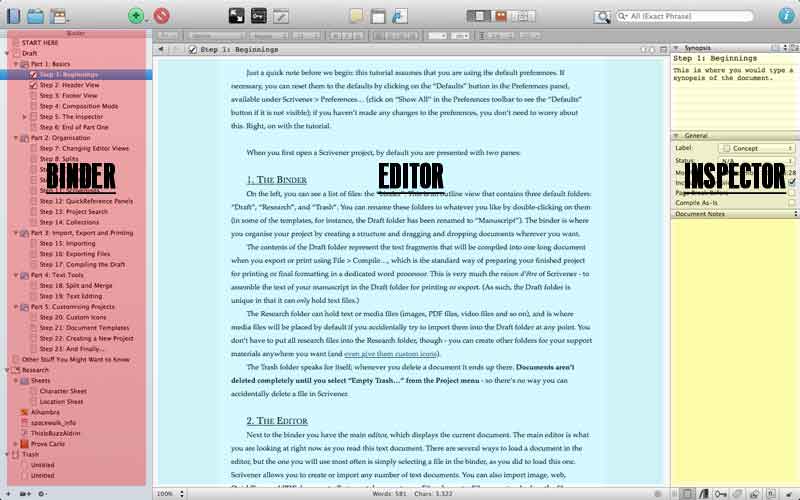
Ciao!
Sono Aurora, piacere, ho un problema con scrivener: ho cambiato pc e non mi accetta la vecchia licenza, mi dice che fra 30 giorni finirà il periodo di prova anche se il codice è stato inserito e anche se ho già acquistato in passato scrivener…non so davvero che fare! Grazie della disponibilità
Ciao Aurora!
La cosa più semplice da fare è avvisare Literature & Latte e spiegare l’accaduto. Considera tuttavia che se hai acquistato una vecchia versione ed hai installato la più recente, forse la tua vecchia licenza ha bisogno di effettuare un upgrade…
Fammi sapere se riesci a risolvere!
A presto.
C.
Ciao caro, Scrivener corregge la grammatica italiana solo parzialmente, è inutilizzabile in questo stato, ci si ritroverebbe dopo l’esportazione con mille errori, e non si può pensare di correggerli tutti alla fine ovviamente, va fatto man mano. Tanto per dirne una, se scrivo “é” anziché “è” non lo corregge. Tu come hai risolto?
Grazie in anticipo
Jacopo
Ciao Jacopo benvenuto!
Principalmente utilizzo Scrivener su Apple e in questo caso, il software utilizza il dizionario italiano di sistema, per cui non si incontrano grosse difficoltà nella gestione di questi tipi di errori. Per coloro che utilizzano Windows invece, dove purtroppo il problema è molto più sentito, so che alcuni effettuano un semplice copia e incolla del testo direttamente in Word e poi vanno di controllo grammaticale e ortografico. Una volta completato il controllo e corretto gli eventuali errori, il testo può essere riportato in Scrivener. Oppure viceversa, si può anche scegliere di partire da Word per arrivare a Scrivener, controllando le varie parti di testo, via via che si scrivono.
Se non si ha invece a disposizione Word, l’alternativa più indicata è Google Drive creando il testo, direttamente da un “Documento Google” dove si controlla grammatica e ortografia e successivamente, una volta completate scene e/o capitoli, si spostano in Scrivener per le operazioni di compilazione e organizzazione.
Spero possa esserti d’aiuto… a presto.
C.
Buongiorno, non trovo come stampare i progetti in Scrivener
Come posso fare?
Grazie
Ciao Virginia benvenuta!
Ti chiedo cortesemente di spiegami meglio cosa intendi per “stampare” i “progetti”… così posso essere più preciso… fammi sapere.
C.
Ciao,
ho finito i 30 giorni di prova ma non sono riuscita a fare in tempo a salvare il libro, c’è un modo per almeno recuperarlo?
Grazie
Ciao Aurora benvenuta!
Se hai terminato i 30 giorni di prova, puoi sempre continuare a trovare il progetto del tuo libro. Intanto assicurati di fare un backup della cartella dove hai salvato il progetto di Scrivener, questo è già sufficiente a non perdere quanto fatto. Per recuperarlo hai due possibili soluzioni: la prima è meno costosa è installare Scrivener in un altro PC e recuperare il libro, sfruttando altri 30 giorni gratuiti… l’alternativa è acquistare una licenza di Scrivener ed attivarla per continuare ad utilizzare liberamente Scrivener.
Fammi sapere come è andata… a presto!
C.
Grazie infinite per la risposta! Gentilissimo!
(In pratica il libro era nato su word ma non mi ci trovavo e quindi ho spostato tutti i capitoli su scrivener)
Ho trovato una cartella con i vari capitoli ma le modifiche fatte nel corso del tempo non le ha tenute :'( non capisco perchè… il backup lo faceva sempre!
Scaricarlo da un altro pc? Usando la stessa mail da google, giusto?
Di nulla ci mancherebbe!
Per la cartella, dovresti prendere quella con NOME_CARTELLA.SCRIV e all’interno di essa ci devono essere tutte le modifiche. Per quanto riguarda l’altro PC, usa un’altra email altrimenti, i 30 giorni della versione demo ti risulteranno come già sfruttati…
No non mi appaiono le modifiche… che peccato…
Ho provato anche da un altro pc con un’altra email ma comunque non sono riuscita a recuperarlo.
Grazie comunque dell’aiuto e della disponibilità!
Però è strano che le ultime modifiche che hai fatto non sono presenti… possibile che tu le abbia salvate in un’altra cartella nel PC?
No ho cercato e non trovo nulla… Sarà il PC che ha problemi è vecchiotto!
Penso alla fine prenderò la licenza, l’app è ben strutturata e mi ci trovo bene!
Ho comprato Scrivener versione per Pc Windows.
Come posso sincronizzare Pc e Dropbox?
Vorrei fare i Beckup direttamente on line.
Cosi da poter eventualmente accedervi anche da Ipad.
Grazie.
Ciao Mirko benvenuto!
Allora il procedimento è piuttosto semplice: copia la cartella che contiene il tuo progetto direttamente in DropBox. Dopo da iPad devi indicare il link della cartella che hai salvato in DropBox e il software in maniera automatica, dovrebbe sincronizzarsi con il backup online.
Puoi anche fare una prova di sincronizzazione di un nuovo progetto “test” e vedere se tutto funziona alla perfezione… anzi facci sapere se ha funzionato!
A presto.
C.
Ciao. Avrei intenzione di acquistare Scrivener sia per iPad che per Mac. Però ho notato nei commenti che non è possibile utilizzarlo con i cloud, che sia iCloud o OneDrive. Sai se il problema è stato risolto?
Grazie
Antonio
Ciao Antonio benvenuto!
Il problema della sincronizzazione tra MacOS e iOS non sembra ancora risolto. Questo perché il “file” dove Scrivener memorizza i dati è più un archivio proprietario (una sorta di file zip, ma con estensione .scriv). L’unico servizio che al momento ti permette di fare una sincronizzazione è Dropbox, che in molti usano, tra i quali inizialmente anche io.
Spero di esserti stato di aiuto, fammi sapere cosa decidi… a presto!
C.
Ciao! Ma comunque è possibile fare copia/incolla da word a scrivente, giusto?
Naturalmente intendevo Scrivener e non scrivente. Correttore.
Ciao Antonio,
assolutamente sì. Puoi tranquillamente copiare qualsiasi cosa da Word o da qualunque altro software per videoscrittura… a presto!
C.
Ciao, scusa il disturbo, ho cambiato pc, devo comprarlo di nuovo, che tu sappia? Scusa forse è una domanda sciocca ma non riesco a capire come fare.
grazie
Ciao Paola benvenuta,
no non c’è assolutamente bisogno di riacquistare Scrivener. Al momento dell’acquisto ti hanno sicuramente inviato una mail nella quale ti hanno comunicato il codice seriale (serial key) di Scrivener. Quindi è sufficiente scaricarlo di nuovo e reinserire questo codice per riattivare il tutto…
Se hai problemi a trovare la mail. puoi semplicemente mandare un messaggio alla loro assistenza e comunicare il problema. Sapranno sicuramente come aiutarti.
Fammi sapere, a presto.
C.
Riprovo.
La modalità macchina da scrivere, che sul Mac chiamasi ‘Modalità Composizione’, non funziona come sul PC, dove il rigo resta sempre al centro dello schermo, così come appunto si avrebbe con una macchina da scrivere.
Ho provato tutte le impostazioni possibili e, come suggerito, anche con una nuova installazione (?). Nulla da fare. La versione che sto utilizzando è quella ‘di prova’ più aggiornata. Spero proprio di sbagliarmi, ma credo proprio che tra la versione demo e quella finale non vi sia alcuna differenza che possa in qualche modo farmi sperare che questo piccolo bug possa risolversi acquistando la licenza.
Come la risolvo?
Ciao Antonio.
Faccio una breve premessa riepilogativa, poi ti chiedo di andare al paragrafo NOTA BENE. Personalmente nella versione Mac puoi attivare la modalità a schermo intero dal menu View -> Enter in Composition Mode e per quanto mi riguarda la modalità “macchina da scrivere” funziona esattamente come ci si aspetterebbe, ossia il cursore rimane perfettamente al centro del monitor e ad ogni battuta il testo scorre verso l’alto, e il cursore rimane al centro del monitor, esattamente come accadrebbe se si scrivesse con una macchina da scrivere.
Tuttavia puoi ulteriormente controllare la modalità “macchina da scrivere” direttamente abilitandola [o disabilitandola] dal menu Format -> Options -> Typewriter Scrolling, in questo caso rimane attiva anche quando modifichi il testo, direttamente dall’Editor. Intanto prova a verificare se questa ultima opzione è attiva.
NOTA BENE: L’unica cosa che non ho ben chiara è se stai utilizzando Scrivener in modalità Page View, in quanto in questo caso specifico la modalità “macchina da scrivere”, non funziona! Per verificare questo, dal menu View -> Page View guarda se trovi scritto Hide Page View o Show Page View. Per utilizzare la modalità “macchina da scrivere”, devi trovare la scritta Show Page View poiché altrimenti significa stai usando Scrivener in modalità Page View. Controlla bene questa opzione, poiché è fondamentale per il tuo problema.
Ti confermo infine che la modalità funziona in modo corretta, sia nella versione 2 di Scrivener, sia nella versione 3 di Scrivener. Ti confermo inoltre, che tra la versione demo e la versione non demo, non cambia assolutamente niente, pertanto se per te è un fattore così essenziale e determinante, ti sconsiglio l’acquisto.
Fammi sapere, soprattutto la parte riguardante la Page View.
Grazie mille Carlo per la generosa e fluviale risposta 😀
Stavo per scriverti che non c’è nulla da fare, che ho verificato correttamente tutte le opzioni possibili ma che niente, che la modalità “macchina da scrivere” proprio non vuole farsi vedere… 😀
Poi mi son detto, facciamo un ultimo tentativo: ho buttato via il file di prova, ho aperto un file nuovo e senza fare nulla, tutto funziona come desidero che funzioni. Che ridere!!! 😀 😀 😀
Ancora grazie e una curiosità: secondo te qual è la combinazione di colore sfondo/testo ideale per lavorare affaticando la vista il meno possibile?
PS: ovviamente quello che scrivi su tutto e su la modalità Page View è tutto corretto e verificato; ancora grazie dunque 😀
Sono davvero contento di sentirlo! Immaginavo che dovesse essere qualcosa di molto banale… per quanto riguarda i colori, personalmente preferisco sfondo bianco o grigio chiaro, con carattere di colore nero; tuttavia per non affaticare la vista, ti consiglio anche di non “sparare” al massimo la luminosità del monitor e se possibile attivare la modalità “filtro blu” se possibile.
In alternativa se stai molte ore davanti al PC puoi considerare l’acquisto di un monitor fortemente opaco, che rende meno brillanti i colori e di conseguenza meno impegnativa la lettura/scrittura…
A presto Antonio!
Ciao Carlo,
Ho cercato tra tutte le tue riposte quella più consona al mio problema, ma mi pare di non averla trovata, per questo ho deciso di scriverti. Ho da poco scaricato l’ultima versione di Scrivener disponibile (ver. 3.0.3) ma continuo ad avere lo stesso problema che ho sempre avuto: ovvero non riesco a dirgli di sottolinearmi gli errori grammaticali, per far sì che li possa notare.
Ho letto in alcuni blog che su Mac non ci dovrebbero essere problemi, perché il programma utilizza automaticamente il dizionario di Pages o Word, ma in realtà devo aver sbagliato e/o toccato qualcosa nelle impostazioni perché continua a non controllarmi la grammatica.
Per me è importante che mentre scrivo possa vedere in diretta dove sbaglio, avresti una soluzione al mio problema?
Grazie in anticipo.
Ciao Niccolo benvenuto,
e per prima cosa perdona il ritardo con cui ti rispondo! Allora, sinceramente in Mac non mi è mai capitata una cosa del genere; hai provato comunque dalla opzioni a ripristinare le opzioni di default?
Ciao Niccolo,
a me funziona bene sia la correzione automatica che la sottolineatura rossa degli errori ortografici, basta scegliere l’opzione desiderata tra Preferenze. Piuttosto tu sai dirmi come diavolo tenere al centro dello schermo il rigo quando si va a capo in modalità “Composizione”? Grazie
Nella versione win, in modalità ‘macchina da scrivere’, la riga di inserimento torna al centro della schermata ad ogni a capo, cosa che non succede con la versione mac cui sono passato (per ora quella di prova 3.0.3 (credo)). E’ un limite del sistema o sono io che non riesco a scovare l’opzione corretta. 🙁
Ciao Antonio,
immagino che avrai già provato… non è che per caso è attiva l’opzione “paragrafo centrato”… sì lo so che è stupido, ma non ho un PC a portata di mano… in ogni caso controllo e ti faccio sapere!
Grazie Carlo. Credo di non essermi spiegato bene, 🙂 è sul Mac che non riesco a fare ciò che sul PC mi riesce.
Sul PC la modalità ‘scorrimento macchina per scrivere’ (barra di inserimento sempre a centro video) funziona sia in editor che in ‘composizione a schermo intero’, mentre sul Mac no. Nella ‘composizione a schermo intero’ quando vai a capo il foglio non scorre. Ho provato un po’ di opzioni ma non riesco a capire se è un limite della versione o il limitato sono io. La versione Mac immagino sia la più evoluta (?)
Ciao Antonio,
scusa profondamente il ritardo con cui ti rispondo… la quotidianità non mi ha lasciato scampo. Comunque in breve… a me la modalità “Scorrimento in modalità Macchina per scrivere” o “Typewriter Scrolling” per chi ce l’ha in inglese, funziona perfettamente su ambiente Windows e Mac… a questo punto – se ancora non avessi risolto – ti posso consigliare di reinstallare Scrivener su Mac e vedere se si risolve il problema… fammi sapere!
C.
E niente… sono passato alla versione Mac perché pensavo funzionasse meglio… Che delusione 🙁
Ciao Carlo,
sto cercando un buon sofware per scrivere un manuale tecnico, intendo un libro stile Hoepli che presenta oltre al testo e alle immagini anche buona parte di porzioni di codice impaginate in modo chiaro. Pensi che Scrivener sia la soluzione giusta o sai ci sono altri strumenti più adeguati?
Ho provato a scaricare intanto la versione trial di Scrivener, mi rendo conto che è necessaria un bel po’ di dimestichezza d’uso del software prima di poter iniziare a far qualcosa, in ogni caso l’ho trovato molto orientato alla scrittura di romanzi piuttosto che manuali.
Sai darmi un consiglio in merito? Grazie.
Ciao Michael benvenuto,
per quanto riguarda Scrivener, penso proprio che sia il software adatto al tuo scopo, basta soltanto avere ben chiaro in mente, come si vuole impaginare il tutto; non farti trarre in inganno dai miei post o dalla mia guida, che sono ovviamente orientati sulla scrittura di romanzi e simili.
Scrivener è sì, un software che nasce per gli scrittori e realizzato da scrittori, tuttavia il suo punto forte, riguarda proprio l’impaginazione e l’editing testuale, che grazie alla compilazione specifica può fare davvero miracoli, sia per quanto riguarda semplici testi, che il trattamento di immagini mescolate a testo.
Intanto ti consiglio sicuramente di “giocare” con la versione demo gratuita, dai un rapido sguardo alla guida che ho scritto, e che spero di continuare a breve con la prossima uscita, e prova direttamente a scrivere qualche pagina, cercando di imparare ad utilizzare la compilazione: al momento non l’ho ancora trattata, poiché volevo aspettare l’uscita ufficiale di Scrivener 3 anche per Windows, ma in ogni caso, sul canale YouTube di Literature And Latte, ci sono molti suggerimenti e video tutorial, su come impostare moltissimi format e casi specifici… se hai qualche minuto, è bene investirceli!
Spero di esserti stato d’aiuto, a presto!
C.
Carlo fa qualcosa, la versione tre del programma costa davvero troppo! 😉
Caro Antonio… purtroppo poco posso fare… ho solo da offrire il codice coupon ASPIRANTESCRIV per avere lo sconto del 20% sul prezzo di listino. Anch’io ho dovuto ricomprare a prezzo pieno la versione 3 in quanto non c’erano versioni di upgrade…
Vorrei passare alla versione Mac, non è prevista alcuna agevolazione per chi ha già profumatamente pagato una licenza win? 😀 GRAZIE MILLE
Ciao Antonio benvenuto.
No purtroppo non è previsto il trasferimento di licenza da Windows a Mac… pertanto sì devi acquistarne un’altra… io ne ho due, una per Mac (Scrivener 2) e una per Windows… ora dovrò acquistare la terza per Scrivener 3 su Mac!
COsa c’è di bello e nuovo nella tre?
C’è veramente un sacco di roba interessante in più. Inoltre se tutto va bene, a fine marzo dovrebbe uscire una versione per Windows quasi identica alla release 3 del Mac. A breve comunque farò un post per spiegare le novità e le differenze… molte riguardano il workflow e la risoluzione di diversi bug…
Buona sera Carlo, sto leggendo il tuo tutorial per scrivener, molto ben fatto, il programma sembra interessante ma sono ancora indeciso per l’acquisto, non esiste una versione in Italiano per Mac? Se utilizzassi la versione in inglese come suggerisci tu ci sarebbe comunque un vocabolario in italiano e un controllo ortografico valido o dovrei comunque rivederlo con openoffcie? grazie molte Matteo
Salve Matteo perdoni il ritardo con cui le rispondo.
La versione in italiano per Mac non esiste, tuttavia utilizzerebbe il dizionario e il controllo ortografico del Mac per cui non ci sarebbero problemi. Anziché acquistarlo, le ricordo che c’è una versione demo valida per 30 giorni di effettivi utilizzo, per iniziare a muovere i primi passi e capire se può essere il software che fa al caso suo…
Spero di esserle stato d’aiuto. A presto.
Grazie mille
Mi chiedevo: una volta acquistato su quanti computer è possibile installarlo? La product kay è valida anche su più dispositivi?
Grazie per l’attenzione,
Cordiali saluti C.V.
Ciao Christian benvenuto,
altre volte abbiamo già trattato questo argomento. Per completezza di informazione ti riporto quanto ufficialmente scritto sul sito dei produttori:
Scrivener comes with a generous “household” licence. This allows you to install Scrivener on multiple computers (of the same platform, so a Mac licence will not work on Windows, and vice versa) provided that you are the primary user or owner, and on any machines owned by members of your immediate family residing in your household.
La riposta alla tua domanda è dunque sì: puoi installarlo su diversi dispositivi purché appartenenti allo stesso primario utente e nell’ambito domestico. Tale ambito è esteso anche ai componenti della famiglia. Sostanzialmente puoi quindi utilizzarlo dal PC fisso e sul tuo notebook, utilizzando lo stesso product key.
Ti lascio il link completo per leggere la licenza https://www.literatureandlatte.com/licence.php
Spero di esserti stato d’aiuto. A presto!
Ciao Carlo,
vorrei iniziare a usare questo programma come base per i miei manoscritti ma ho essenzialmente un dubbio che non riesco a risolvere e che per il mio modo si scrivere sarebbe una condanna a morte: c’è la possibilità di scrivere in questo programma avendo già un’impaginazione definita per numeri di pagina come si può avere in Word o solo si può scrivere infinitamente senza il numero delle pagine e funzioni tipo “interruzione di pagina,” ecc?
So che si può impaginare alla fine, ma ho bisogno di un ordine mentale per sapere a che pagina sono – in ogni istante – sapendo così a che pagina terminerò in base a un incolonnamento preciso in funzione del numero di linee per ogni pagina. In sostanza vorrei scrivere intanto che il programma incolonni e dia il numero di pagine e i margini, analogamente a quanto succede in Word.
Grazie anticipatamente,
Carlo.
Ciao “Carlo” omonimo,
scusa il ritardo con cui ti rispondo… per quanto riguarda numeri di pagina, interruzioni di pagina e via dicendo, si gestiscono direttamente dalla compilazione dell’eleborato. Pertanto non è proprio amichevole come Word, tuttavia l’ordine mentale che cerchi è facilissimo da mantenere in quanto puoi creare un nuovo “documento” per ogni paragrafo che desideri e gestire così il flusso del lavoro.
L’unico consiglio che ti posso dare è quello di scaricarti la demo e testarlo direttamente, magari dando uno sguardo ai post che ho scritto sull’uso del programma, per cercare di comprendere come farlo lavorare correttamente e sfruttare al massimo le sue potenzialità.
Scrivener è molto più potente e soprattutto versatile di Word, basta adattarsi al suo modo operativo e non rimanere ancorati ad impostazioni che provengono dal retaggio di programmi di videoscrittura limitati.
Spero di esserti stato d’aiuto… in bocca al lupo!
Ciao Carlo e grazie davvero per la baracca che hai messo in piedi. 😀
Facci un fischio quando anche noi miserrimi utilizzatori finali di Windows potremo avere il programma con un dizionario fornito almeno delle parole “più”, “cartilagine” e “sé” 😀 😀 😀
Va be’… Volevo chiederti
1) se si riesce a stampare su carta ciò che l’anteprima di stampa restituisce a video. Parlo del singolo testo e non della compilazione (che credo non si possa fare per un singolo foglio di testo, ma solo per l’intero manoscritto, giusto?). Perché purtroppo in anteprima vedo un’impaginazione, e sulla carta un’altra.
2) Se c’è un modo per impostare un font a video, quando scrivo, e un font con spaziatura e interlinea dedicate solo alla fase di stampa su carta. Se cioè posso evitare, tutte le volte che voglio stampare un po’ di ciò che ho scritto, la fastidiosa operazione di cambiamento di font, interlinea ecc. ecc. Ovviamente non mi riferisco alla compilazione.
Grazie mille
Attilio
Ciao Attilio benvenuto,
ti ringrazio per i complimenti sulla baracca! Ma veniamo a noi, purtroppo con la versione Windows di Scrivener ci sono questi problemi, anche se tuttavia in alcuni sistemi questo benedetto dizionario sembra funzionare bene… dal mio canto posso solo segnalare spesso il problema a Literature & Latte; tieni presente però che per utilizzare Scrivener mi sono dovuto convertire alla Apple!
Veniamo ora agli altri problemi: solitamente quello che vedi in anteprima è quello che stampi, come accade per ogni programma PC; non vorrei che il problema che lamenti fosse causato dal driver della stampante o in qualche sua impostazione/configurazione… puoi provare a fare qualche stampa utilizzando altri dispositivi, per vedere se il problema persiste? Inoltre puoi stampare solo che le pagine che preferisci agendo sulla finestra della stampante, parte denominata “Pagine da stampare” e selezionare solo la pagina in anteprima oppure un intervallo specifico di pagine.
Nel secondo punto però, quello che tu chiedi è propriamente il lavoro della compilazione; è come chiedere a Word di scrivere con un font e quando stampa automaticamente cambiarlo insieme all’interlinea. Mi chiedo perché non vuoi utilizzare la compilazione, per risolvere questo problema? È proprio a quello che dici tu che serve, stampare con caratteri, interlinea, margini, ecc.
Fammi sapere… a presto!
Grazie mille per la risposta. Il tuo suggerimento sarebbe validissimo se ci fosse la possibilità di “compilare” solo la scheda a cui sto lavorando, cosa che non riesco a fare.
Grazie
Ma in realtà c’è questa possibilità. Basta flaggare nei campi della compilazione soltanto i vari documenti che intendi stampare e soprattutto compilare…
Vero! Un po’ macchinoso farlo tutte le volte se si hanno tante schede “manoscritto”, però si può fare, e si ha l’enorme vantaggio di potere tenere a video il testo nella modalità grafica più comoda per lavorarci, e su carta quella più utile a rilettura, revisione, correzione.
Grazieeeeee! 😀
Di nulla figurati… you are welcome ;-D
Salve, qualcuno sa dirmi se questo software da la possibilità di salvare i dati online, oppure quando formatto il PC i dati spariscono?
Ciao Donatello benvenuto,
rispondo alla tua domanda: certamente. Esistono servizi gratuiti come Dropbox per altro già integrati in Scrivener che ti permettono di salvare i tuoi lavori al sicuro nel cloud, in caso di problemi legati a formattazione, virus e guasti.
Per altro salvare i dati all’interno di una chiavetta USB è assolutamente facilissimo e ti permette di spostare i tuoi progetti, da un PC ad un altro. Un altro metodo per essere sicuri di non perdere nulla.
A presto!
Salve a tutti. Vorrei segnalare anche la funzione “Sync with Simplenote” che consente in maniera molto semplice e comoda di poter lavorare sul progetto da postazioni diverse (es. iMac e MacBook) avendo sempre il progetto aggiornato alle ultime modifiche fatte.
Ciao Giovanni benvenuto,
la sincronizzazione con Simplenote è una delle tante funzioni offerte da Scrivener, inoltre è compatibile anche con sistemi Windows. Grazie per la segnalazione, a presto!
Buonasera a tutti. Ho appena scaricato Scrivener come demo, ma scrivendo in italiano, come si fa con le parole accentate? Ho controllato sul sito inglese e dicono di premere la lettera, poi vengono fuori tutte le scelte, ma se devo scrivere città un po’ di volte la cosa diventa macchinosa e rallenta il processo creativo… Non ho trovato scorciatoie da nessuna parte.
Qualcuno ha qualcosa da consigliarmi?
Grazie!
Cristina
Ciao Cristina benvenuta,
non ho ben capito a cosa ti riferisci, puoi spiegarti meglio? Per le lettere accentate Scrivener funziona come un qualsiasi altro word processor, ma probabilmente non ho capito bene a cosa ti stai riferendo… fammi sapere.
Ciao Carlo,
grazie della risposta. Mi spiego meglio: ho un Mac con la tastiera americana senza le lettere accentate.
In Word, ho creato dei macro per tutte le lettere accentate italiane, in modo da non dover ogni volta schiacciare la a (per esempio) e poi aspettare che compaiano tutte le opzioni, e poi sceglierne una.
Quindi per me CTRL+a diventa à ecc. Questo in Word.
In Scrivener, non vedo l’opzione macro, quindi non so come scrivere le lettere accentate in modo efficiente… Schiacciare il tasto “a” e poi aspettare che compaiano le opzioni mi rallenta quando sto scrivendo.
Quindi un altro modo di affrontare la domanda è: si possono creare dei macro in Scrivener?
Grazie!
Cristina
Ciao Cristina,
ok adesso ho capito. Allora la brutta notizia è che Scrivener non ha questo tipo di macro, ma la buona è che hai un Mac e che puoi semplicemente effettuare queste “macro” direttamente dalle preferenze di sistema.
Dal menù Apple (la mela in alto a sinistra del tuo schermo, clicca Preferenze di Sistema, poi clicca ancora su Lingua e Zona e nella nuova finestra in basso a destra clicca Preferenze Tastiera….
Dalla nuova finestra di dialogo, clicca sulla tab Testo e vedrai due colonne, nominate Sostituisci e Con. Da qui è possibile costruire una sorta di macro, come ad esempio quelle che avevi in Word, basta premere il “+” in basso a sinistra e immettere la nuova istruzione di sostituzione.
Spero di esserti stato d’aiuto… fammi sapere!
Ciao,
Intanto complimenti x l’articolo!
per rimanere in tema Scrivener, sapete dirmi su quanti pc è installabile con una sola licenza?
Ciao Silvia benvenuta,
altre volte è stato chiesto e ti riporto la stessa risposta:
“con un solo acquisto potrai tranquillamente utilizzare due o più computers, come portatile e fisso. L’unico requisito nelle condizioni della licenza è che tali hardware, siano prevalentemente utilizzati da te o da membri della tua famiglia “scrittori”. Ti riporto testualmente dal sito ufficiale:
Scrivener comes with a generous “household” licence. This allows you to install Scrivener on multiple computers (of the same platform, so a Mac licence will not work on Windows, and vice versa) provided that you are the primary user or owner, and on any machines owned by members of your immediate family residing in your household./
Quindi con una sola licenza, puoi tranquillamente scrivere su portatile e fisso, purché siano entrambi Mac come hai già specificato… diverso invece se uno è Windows e l’altro Mac, a quel punto le licenze diventerebbero due distinte.”
Spero di aver fuorviato i tuoi dubbi.
A presto!
Grazie! Chiarissimo! Va da se che se io uso dei Pc (quindi acquistando la versione Windows) posso utilizzare 1 licenza per più macchine?
Complimenti ancora x il blog
Carlo eccomi nuovamente con un quesito.
Ti premetto che grazie alla tua guida comincio a muovermi abbastanza a mio agio, sono arrivato però alla fase dove importo testi doc e pdf nei vari capitoli che ho nella struttura del mio binder, in effetti sono appunti, testi gia scritti, e varie che mi sono utili adesso a sviluppare il mio capitolo.. e tutto funziona bene con i file Word, (doc)
MA…
Nel raccoglitore “clicco” sul capitolo che mi interessa, si apre la bacheca, “clicco” nella bacheca, si apre una finestrella.. scelgo in alto AGGIUNGI e poi scelgo FILE che mi permette di cercare nel mio pc il file.. tutto funziona ma i file PDF non li vede… per me è un grosso problema c’è una soluzione, cosa sbaglio?
Nell’elenco de formati accettati non vedo pdf…
Comunque ripeto.. a parte questo sono già in grado di sviluppare il mio lavoro usando gli strumenti semplici di base, ed è già un grosso vantaggio su tutti gli altri programmi che ho usato fino adesso.
Grazie per la tua disponibilità, spero davvero hai una soluzione semplice a questo problema
Gianni
Ciao Gianni,
con la pratica tutto comincia a prendere un’altra forma… ma veniamo al tuo specifico problema. Scrivener importa in pratica di tutto e soprattutto i file pdf, ti consiglio di selezionare con il mouse il file PDF che ti interessa e trascinarlo all’interno del binder direttamente nel punto in cui vuoi venga utilizzato:
Ovviamente il software non riuscirà a prelevare il testo e rendertelo disponibile per l’editing, in quanto il PDF non è direttamente modificabile senza un apposito software, ma potrai comunque visualizzarlo a video in qualsiasi momento, ad esempio in relazione ad alcune ricerche.
Spero di esserti stato d’aiuto. A presto!
Come sempre Carlo, pratico, efficace e rapido…
grazie mille!
Gianni
Sono appena entrato in questo meraviglioso mondo “Scrivener” con il mio iPad Pro ed ho acquistato subito la versione iOS… sto cercando consigli per usarlo ma non trovo in italiano materiale non so se posso come in Window, scegliere la lingua, dizionari in Italiano, o se posso dove poter andare per averli. Vivo a Montreal (Canada francese) e sono un giornalista e scrittore italiano, per cui cerco aiuto tra voi che parlate la mia stessa lingua. Ho letto molto, ho scoperto molto, ma mi manca ancora qualcosa particolare per iOS.. grazie in anticipo e grazie per avermi accettato tra voi. Gianluigi (Gianni) Anelli
Ciao Gianni benvenuto!
Senza dubbio puoi rivolgerti a tutti noi in ogni momento… farò del mio meglio per cercare di aiutarti. Allora per quanto riguarda la versione iOS solitamente il software utilizza il dizionario della lingua installata sul tuo hardware, non è scollegato come nel caso Windows, pertanto se utilizzi un iOS in francese, anche in Scrivener dovresti poter utilizzare tale lingua.
Fammi sapere se hai riscontri in merito…
Grazie Carlo,
io lo uso in italiano ed ho impostato il mio iPad pro in italiano al 100%, ovvero tastiera, dizionario tesaurus..e con gran bella sorpresa ho visto cominciando a praticarmi con Scrivener, che usa il dizionario italiano… grazie per i tuoi suggerimenti, e se avrò qualche domanda da fare, stai certo che lo farò…
Un grazie e un caro saluto e tutti i partecipanti qui
Gianni
Ciao Carlo, grazie della GUida: davvero molto chiara e utile per comprendere e avvicinarsi a Scrivener!
Una domanda: sto valutando di acquistarlo per MAC, ma non mi è chiaro per quanto device è valida una licenza: se avessi un fisso e un portatile (entrambi della mela) dovrei acquistare due licenze oppure ne basterebbe una?
Grazie mille!
Fabio
Ciao Fabio benvenuto,
con un solo acquisto potrai tranquillamente utilizzare due o più computers, come portatile e fisso. L’unico requisito nelle condizioni della licenza è che tali hardware, siano prevalentemente utilizzati da te o da membri della tua famiglia “scrittori”. Ti riporto testualmente dal sito ufficiale:
Scrivener comes with a generous “household” licence. This allows you to install Scrivener on multiple computers (of the same platform, so a Mac licence will not work on Windows, and vice versa) provided that you are the primary user or owner, and on any machines owned by members of your immediate family residing in your household./
Quindi con una sola licenza, puoi tranquillamente scrivere su portatile e fisso, purché siano entrambi Mac come hai già specificato… diverso invece se uno è Windows e l’altro Mac, a quel punto le licenze diventerebbero due distinte.
Spero di aver fuorviato i tuoi dubbi.
A presto!
Ciao Carlo. Grazie per il tuo lavoro. Sto cercando un sistema per una montagna di materiali di formazione, tutte “pillole” da organizzare in libri…
Scrivener mi piace. Uso MAC Intuisco la potenza… E capisco anche che hai fatto un grandissimo lavoro… Complimenti…
Ho scaricato la try version 2.7 MAC. Non trovo nel menu correzioni la finestra che fa caricare un dizionario diverso. Nella finestra correzioni non c’è nessuna tendina solo le opzioni per text input.
Altra domanda posso caricare un testo WORD sulle relazioni di coppia che ho pubblicato anni fa. Ne vorrei fare una nuova edizione. mi sugger
Sono due parti e 44 capitoli, magari riesco finalmente a mettere le immagini, i grafici, le formule matematiche e le altre corbellerie al posto dove devono stare… …
Altro punto: ho molto materiale già scritto, visto che faccio il formatore da più di 30 anni. Mi piacerebbe ricomporlo, aggiornarlo e pubblicare nuovi volumi e dispense.
Altra domanda quando trovo qualcosa di interessante come immagini o note o post come mi suggerisci di fare per salvarle e poi portarle quando servono nel Research.
Grazie e scusa se abuso della tua disponibilità anche solo con tante domande.
Silvio Lenares
Ciao Silvio benvenuto,
perdona il ritardo con cui ti rispondo, ma tra lavoro e successive ferie non sono stato molto presente! Ma veniamo alle tue domande…
Allora se ho ben capito hai una versione Trial MAC, tuttavia per la versione MAC non dovresti avere alcun problema, in quanto sfrutta il dizionario presente in iOS.
Puoi caricare tutti i testi che vuoi, importandoli da altri formati oppure, semplicemente copiando e incollandoli su un nuovo progetto di Scrivener.
Stesso principio quindi, vale anche per le tue dispense, che puoi provare tranquillamente ad unire in un unico volume.
Per quanto riguarda un suggerimento per la gestione di immagini, note e post, non c’è molto da dire… fa tutto Scrivener: basta prenderle e trascinarle all’interno della cartella Research e organizzarle come meglio ritieni… è davvero semplicissimo!
Grazie per avermi contattato e spero di averti aiutato con i tuoi dubbi… a presto!
Ciao Carlo,
grazie per tutte le preziose informazioni che dai!
Io purtroppo sto combattendo con il posizionamento del cursore. Ogni volta che finisco una frase me lo ritrovo sempre all’inizio di una riga o addirittura sulla riga precedente e quindi non riesco a scrivere di seguito, ma mi confonde tutto il teso. Ho provato con tutti i settaggi, ma non cambia nulla. Sai darmi qualche dritta? Grazie in anticipo!
Ciao Valeria benvenuta,
sinceramente è la prima volta che incontro questo problema… forse il metodo più veloce per provare a mettere a posto il tuo cursore, è una reinstallazione rapida di Scrivener. Per precauzione però, ti consiglio di salvare tutti i tuoi progetti!
Fammi sapere se alla fine hai risolto… a presto!
Ciao Carlo,
uso Scrivener da qualche hanno e trovo il tuo tutorial chiaro e ben fatto; d’altra parte pur conoscendo il programma, alcune funzioni non mi erano affatto chiare e la lettura dei tuoi articoli mi è stata d’aiuto. Ho letto, dai commenti, che molti utenti sono (giustamente) insoddisfatti del correttore ortografico… Qualche anno fa sono riuscito (con molte difficoltà, devo dire) a implementarne uno migliore e senz’altro più aggiornato; volevo condividere con te e gli utenti questa piccola miglioria. Sul mio blog potrai trovare la procedura e soprattutto il link per il download del “nuovo” dizionario da sostituire al vecchio. Ti lascio il link del post sul mio blog… Spero di fare cosa gradita.
(a proposito, ho linkato la tua guida all’inizio del mio post 😉 )
http://raccontidombra.blogspot.it/2016/06/scrivener-e-un-dizionario-migliore-per.html
Ciao Sergio benvenuto,
intanto grazie del link. Per quanto riguarda la tua guida, speriamo possa essere d’aiuto a qualche scrittore… in effetti sotto Windows il dizionario di Scrivener, dovrebbe essere profondamente riveduto. Pienamente efficiente invece sulla versione per Mac, che utilizza il dizionario di sistema…
A presto!
Ciao Carlo,
grazie per la guida, davvero ben fatta. Io utilizzo Scrivener da anni (in precedenza avevo usato Writer’s Café, simpaticissimo ma troppo buggato). Ho letto persone che ritengono questo software troppo complesso. L’impressione è stata la stessa anche per me, ma una volta seguito il tutorial interattivo (disponibile solo in inglese, al momento) mi son sentito a mio agio.
Ci sono tantissime funzioni, alcune utilissime e altre meno, ma una volta presa la mano difficilmente si cercherà altro. L’editor di testo offre la visualizzazione “distraction free”, che è parecchio sottovalutata. Ma in linea generale, il fatto di “non vedere il desktop” e di poter raccogliere appunti, note, file vari e collegamenti internet in un’unica bacheca salva la vita a chi, come il sottoscritto, tende a distrarsi un po’ troppo quando deve lavorare sul pc. Utilizzo di risorse minimo, grandissime potenzialità. Consiglio a chi non ha ancora provato questo software di scaricarlo e tenere duro fino alla fine del tutorial, perché poi è davvero tutto in discesa.
Complimenti per il blog, davvero ben fatto. Ci si rivede da queste parti 🙂
Ciao Alessandro e benvenuto,
ti ringrazio per i complimenti e soprattutto per aver illustrato la tua esperienza con Scrivener.
Sì ti confermo che la prima impressione non è mai buona, tuttavia con l’utilizzo costante e i numerosi tutorial e video disponibili, si cambia in fretta idea sul potenziale del software, e si inizia a vederlo, ma soprattutto utilizzarlo, come un vero e proprio strumento produttivo di inestimabile valore per chi scrive.
Conoscevo il tuo blog, mi è capitato spesso di leggere qualche tuo post! Anche tu hai sempre fatto un buon lavoro… e sono contento che il mio sia di tuo gradimento… a presto!
Non riesco a vedere nel blog il mio quesito postato oggi 3 marzo 2016. Ho ricevuto la risposta da te via email. Ti volevo ringraziare: hai risolto il problema che avevo per il dizionario italiano e la sua locazione. Ho effettuato il trasferimento anche su scrivener in linux (versione win in wine) funziona perfettamente. Grazie mille…
Scrivener è veramente eccellente. Sul dizionario ortografico ho visto che molti hanno detto la loro e non sto a ripetermi. Avendo faticosamente aggiornato il dizionario italiano (con la personalizzazione) come faccio a trasferire il dizionario così aggiornato su altri computer? Uso Scrivener (1.9) sia in linux che in windows, il dizionario aggiornato è sulla versione windows. Suppongo ci debba essere un file apposito da trasferirema non sono riuscito a trovarlo. Non ho capito dove vengono salvati i nuovi vocaboli italiani. Mi puoi dare un aiuto?
Ciao Antonino benvenuto,
dipende dalle impostazioni che hai scelto nelle impostazioni, ma solitamente puoi trovare i file dei dizionari nel seguente percorso:
C:\Users\Carlo\AppData\Local\Scrivener\Scrivener\wordlists.ini
Il file che contiene tutte le parole che hai aggiunto man mano è wordlists.ini. Solitamente il percorso è nascosto pertanto, devi rendere visibili tutti i file. Puoi farlo seguendo questo procedimento:
http://www.ottimizzazione-pc.it/come-visualizzare-file-e-cartelle-nascoste-windows/
Spero di esserti stato di aiuto.
A presto!
C.
Salve, ho scaricato qualche giorno fa la versione prova di scrivener; dopo la lettura chilometrica del tutorial, finalmente ho iniziato a trascrivere gli appunti nel programma ma fin da subito, anche dopo aver selezionato l’italiano come lingua, mi segna come errore quasi tutte le parole. Mi da parecchio fastidio, soprattutto perché dopo aver subito pagine e pagine di istruzioni non posso nemmeno avere un controllo ortografico decente. Anche a lei è capitato? Saprebbe dirmi come risolvere il problema?
Ciao Andrea benvenuto,
la versione italiana di Scrivener per Windows purtroppo ha questo problema, a causa del limitato dizionario installato. Ne abbiamo già parlato numerose volte, prova a leggere questo commento:
https://www.aspirantescrittore.it/scrivener-guida-italiano-primi-passi-1/#comment-289
A presto!
Io ci sto provando, ma è molto complesso e per niente intuitivo. Comunque voglio provare ad impostare il mio libro di 80 pagine comprensive di 28 immagini, prima di acquistarlo voglio vedere come mi riesce la pubblicazione.
Ciao Ivan
Ciao Ivan benvenuto,
sì Scrivener non è per tutti, ma ti assicuro che per i risultati che riuscirai ad ottenere, sarai soddisfatto e contento di non aver mollato! Fammi sapere come va…
Ciao a tutti,
non so se è già stato scritto (non ho letto tutti i post precedenti) ma ora c’è la VERSIONE IN ITALIANO PER WINDOWS! 🙂
RICIAO
Ciao a tutti, non vedo difficoltà né ostacoli , con scrivener chiunque sia potrà accedere all’élite di cui facciamo parte. Anche se il guadagno é superiore alla spesa, torniamo ironicamente a spendere di più in fatica… Divertimento garantito!
Buongiorno signor Carlo, avevo bisogno di spiegarle il mio problema nella speranza che possa aiutarmi. Ieri ho acquistato, tramite pagamento PayPal (perché con carta di credito non funzionava) la licenza di Scrivener per Windows (regular licence). Alla riuscita del pagamento con la PayPay (sempre dopo svariati tentativi) è apparsa una pagina dove spiegava il procedimento necessario, il “Serial Number Name” e il “Seial Number”. Una volta inseriti nel programma continua a dirmi sempre che mi mancano 60 giorni per attivare scrivener e che il numero di serie non è stato riconosciuto. Non voglio dire ma i soldi li hanno addebitati subito ma il servizio no!
Com’è possibile? Cosa posso fare?
Salve Kristjan e buongiorno anche a te!
Quando acquisti il software generalmente ti arriva via email, una ricevuta di conferma ordine e pagamento; nell’order summary troverai anche la dicitura REGISTRATION INFORMATION.
In questa parte trovi il Serial Number Name, che fa riferimento al nome dell’acquirente e devi riportare in Scrivener, come anche il Serial Number.
Per inserire dette informazioni in Scrivener, basta lanciare il programma installato e attendere la finestra di dialogo Scrivener Versione di prova, cliccare sul pulsante Immetti licenza…: a questo punto è sufficiente copiare e incollare i dati in tuo possesso, verificando di aver rispettato lettere maiuscole e minuscole e facendo attenzione di aver selezionato soltanto la parte necessaria dei due seriali e non magari l’intera riga, e infine premere il pulsante Registra.
Concluso il procedimento, Scrivener sarà regolarmente attivato. Hai seguito tutte le indicazioni? Immagino di sì, ma vorrei esserne sicuro, prima di farti aprire un ticket di assistenza… fammi sapere!
Ti lascio anche questo link:
https://literatureandlatte.com/invalidSerialNumber/index.html
Ho già fatto tutto ma niente da fare. Dopo che ti scrissi questa mattino mi arrivò un mail con il rimborso del totale che avevo pagato e, tuttora, non mi fa accedere.
Ci sarà qualche spiegazione dietro tutto ciò?
Se ti hanno rimborsato tutto quello che hai pagato, allora è normale che il programma non sia attivo e che risulti ancora demo.
A questo punto ti consiglio di riprovare l’acquisto, forse la transazione precedente non è andata correttamente a buon fine, oppure contattare tramite email il supporto, che trovi nel link che ti ho dato prima… tienimi informato!
Salve Carlo, volevo farle una domanda, o meglio renderla partecipe diuna mia situazione:
Uso Scrivener da circa un anno, cimentandomi sulla scrittura creativa. Il fatto è, che mi è successa una cosa spiacevole. Ho perso, e non so come, un paragrafo intero di ciò che avevo scritto il giorno precedente. Come è possibile?
In più in un programma del genere non c’è una zona, un pulsante, dove ,quando accidentalmente si cancella qualcosa, si possa tornare indietro? Non so tipo delle freccine come con Word?
Salve Pietro benvenuto,
è davvero strano che un intero paragrafo sia stato cancellato. Ha provato a guardare all’interno del cestino di Scrivener?
In generale quando si cancella un capitolo, una pagina, un documento o qualsiasi altra cosa in Scrivener, questi non vengono mai cancellati, ma vengono semplicemente spostati all’interno del cestino… mi faccia sapere.
A presto!
Grazie a tutti per le domande e per le risposte. Ne compro una copia, contenti?
E c’è qualcuno che mi indirizzi c/o un sito, un luogo, un lago, un link dove scaricare e/o ottenere un piccolo grande sconto?
😀
Grazieee!
Ant
Ciao Antonio,
segui le istruzioni su questo link per avere un coupon sconto del 20%su Scrivener:
https://www.aspirantescrittore.it/scrivener-coupon/
Fammi sapere poi come ti trovi!
Bella fregatura… Ho pagato comunque 40 euro..
Sub Total: 39.08 EUR
Coupon (REDDIT): – 7.82 EUR
VAT @ 22.00%: 6.88 EUR
Shipping: 0.00 EUR
Grand Total: 38.14 EUR
:-(((
Ciao Antonio,
fregatura non direi… senza il codice coupon l’avresti pagato 45,96 euro… la vera fregatura è purtroppo l’IVA al 22% che dobbiamo pagare in Italia.
Ok… ma non essendo un soggetto iva quando leggo un prezzo lo intendo comprensivo di tutto (e di solito è (sempre) così!)
😉
Comunque il programma l’ho usato un po’ e devo dire chi si sta rivelando preziosissimo nel gestire i mille rivoli in cui ci si ritrova invischiati quando si ha a che fare con l’ipotesi d’un romanzo…
Ciao Antonio,
in realtà siamo proprio noi privati ad essere soggetti ad IVA e purtroppo dal 1° gennaio 2015 l’aliquota IVA viene addebitata in base al paese di residenza dell’acquirente… è per questo motivo che il prezzo che trovi sul sito di Scrivener (inglese) è senza IVA: viene successivamente applicata all’acquisto, in base alla residenza che l’acquirente seleziona.
Tasse a parte, sono comunque contento che ti stia trovando bene con Scrivener! L’inizio è un po’ macchinoso, ma via via che lo utilizzi ti darà grandi soddisfazioni! A presto…
Ho intenzione di acquistare la licenza per la versione Win. Se un domani acquistassi un Mac dovrei riacquistarla oppure no?
Ciao
Ciao Antonio benvenuto,
ti confermo che è possibile fare un trasferimento della stessa licenza da Win a Mac o viceversa, ma l’operazione non è gratuita, in quanto pagherai il prezzo della nuova licenza meno 15 dollari di sconto, previa verifica email della validità della licenza già acquisita.
Tutto questo è possibile se acquisti il software direttamente dallo store di Scrivener, se lo acquisti invece da Amazon ad esempio, o tramite App Store, questa possibilità non viene più concessa.
Personalmente ti consiglio di provare Scrivener: hai 30 giorni EFFETTIVI (ovvero conteggiati solo quando apri il programma, quindi 720 ore!) dove puoi provare senza limitazioni il software e se magari nel frattempo cambi da PC a Mac, acquisti la relativa licenza… spero di esserti stato di aiuto.
Grazie mille Carlo!, gentilissimo…
Sto provando a usare il programma. Devo dire che può rivelarsi una preziosa risorsa soprattutto se ci si vuole misurare con un progetto narrativo articolato.
Sarebbe stato bello avere un programma completamente in italiano, considerate le numerose opzioni tutt’altro che immediatamente comprensibili. Ma tutto sommato questo è un problema secondario. Sarebbe molto meglio disporre d’una guida completa scritta in italiano, e soprattutto un vocabolario non chiedo ricco, ma almeno sufficiente… C’è la possibilità d’un aggiornamento almeno su quest’ultimo punto? L’attuale vocabolario è lontanissimo, in termini di affidabilità, anche rispetto a quello del browser, e questo rende necessario un passaggio in più in open office o simili per procedere ad una correzione ortografica quantomeno decente…
Grazie mille
ciao
Ciao Antonio,
hai ragione sul vocabolario… immagino tu stia provando la versione per Windows che è molto limitata, mentre su Mac viene utilizzato il vocabolario di iOS e quindi più fornito.
Per la guida di Scrivener in italiano, anche se un po’ a rilento, ci sto provando io 😉
Per il momento non credo infatti che i programmatori, si avventureranno troppo con la lingua italiana, in quanto è un mercato abbastanza di nicchia e sicuramente molto limitato rispetto all’inglese. Vediamo se con il tempo, le numerose richieste sui forum di Literature & Latte, avranno riscontro anche da noi.
A presto!
Capisco benissimo che rendere il vocabolario molto più ricco (perché francamente oggi è eufemisticamente scarsino) potrebbe risultare oneroso e lungo , però, così, a intuito (non sono un programmatore quindi di sicuro sto per dire una stronzata), non credo sia “informaticamente” impossibile fare usare al programma il dizionario d’un word, piuttosto che quello di OO o anche soltanto (sarebbe magnifico!) quello usato dal browser di google… No?
Ciao e grazie
Sì… non è così semplice,
tuttavia visto che è un problema comune, è possibile segnalarlo ai suoi sviluppatori. In ogni caso, sto cercando un qualche modo per riuscire a risolvere questo problema; non appena trovo informazioni aggiuntive o risolutive, le pubblicherò subito!
Ciao. Grazie della recensione. Ho appena scaricato la demo per Windows. Mi incuriosisce questo programma perchè puoi avere a disposizione tutto il flusso dei documenti. Speriamo bene.
Ciao Sblindo benvenuto,
vedrai che non rimarrai deluso da Scrivener. È un software molto potente, versatile e produttivo, tuttavia all’inizio può risultare un po’ difficile prenderci confidenza… ma nulla di trascendentale.
Fammi sapere… a presto!
Ciao! Vorrei chiederti se sai come mai le “i” spesso le trasforma in “I” , cioè in i maiuscola…
Ciao Alessio benvenuto,
per quanto riguarda il discorso delle i maiuscole, non è la prima volta che sento leggo di questo comportamento: credo che Scrivener riconosca la i come I, prima persona inglese (io in inglese) e automaticamente te la metta in maiuscolo. Potresti verificare se le impostazioni della lingua sono correttamente settate su Italiano. Fammi sapere se risolvi.
Ciao Carlo,
da un po’ di tempo sto combattendo con Scrivener e,grazie a te, sto cominciando a vincere. Quello che non riesco a fare è togliere il titolo dei capitoli. Vorrei che, una volta compilato,comparisse solo il numero.
Grazie e complimenti.
Ciao Giuseppe e benvenuto.
La risposta alla tua richiesta meriterebbe un post a parte… tuttavia è abbastanza facile quello che chiedi; provo a darti una mano.
Supponendo che tu abbia Scrivener per Windows e in versione in italiano, premi il tasto Compila, a questo punto alla voce Formatta come: seleziona “Impostazioni personalizzate” e clicca sulla freccette blu immediatamente a destra, se non è già aperto, si aprirà un pannello utile a gestire le formattazioni del testo.
Dal lato sinistro, seleziona la voce Formattazione e posizionati con il cursore nella parte destra, dove c’è scritto Livello1+ l’equivalente del capitolo. Per prima cosa togli la spunta sulla relativa colonna Titolo, successivamente nella parte destra del pannello, clicca sul pulsante Layout Sezione…, si aprirà una nuova finestra chiamata Layout Sezione, dove troverai la seguente scritta:
Chapter <$t>per avere il numero del capitolo anziché il titolo, ti basterà semplicemente sostituire questo valore con il seguente (tutto attaccato e senza spazi, WordPress per evitare codice maligno, dopo il simbolo $ aggiunge uno spazio):
<$n>A questo punto premi il pulsante OK e vedrai la nuova anteprima, mostrarti solo il numero del tuo capitolo, anziché il titolo. Spero proprio di esserti stato d’aiuto.
Ciao Carlo,
ho scoperto Scrivener solo da un paio di mesi e concordo con chi sostiene che, almeno all’inizio, come programma non sia dei più facili da padroneggiare, ma se ci si avvicina con un po’ di impegno e pazienza, quasi subito si trasforma nella manna, soprattutto per chi sta affrontando progetti piuttosto corposi e complessi. Io appartengo a quest’ultima categoria e devo confessare che Scrivener mi sta aiutando tantissimo (prima utilizzavo il classico editor di Word e, per quanto valido, era veramente troppo scomodo). Per adesso ho solamente trasferito il mio lavoro ed ho incominciato a riorganizzarlo, ho scritto poco e se proprio vogliamo trovare un difetto a questo programma lo individuerei nel dizionario (italiano ovviamente, uso la versione Windows) paurosamente scarno; è vero che volendo si può integrare con l’apposita funzione, ma dover aggiungere, sempre all’inizio, quasi ogni parola scritta è un poco stancante. In ogni caso, non cambierei Scrivener per niente al mondo! La versione di prova adesso sta per scadere e sono in procinto di acquistare anch’io la mia bella licenza, a questo proposito volevo, se possibile, chiedere una piccola delucidazione: spulciando lo store ufficiale ho notato che viene richiesto, oltre al nome e all’indirizzo email dell’acquirente, anche il suo indirizzo fisico, come mai? La licenza non viene inviata tramite posta elettronica? Ti chiedo scusa, la mia sarà probabilmente una domanda sciocca, ma è la prima volta che mi avvicino ad un acquisto del genere, e su uno store estero oltretutto, e sono un po’ confusa.
Ciao!
Ciao Ibuki e benvenuta.
Concordo pienamente con quanto dici e sopratutto sul fatto che Scrivener sia più ostico rispetto ai word processor con i quali siamo abituati in Italia. Tuttavia Scrivener è un software per scrittori, sviluppato da uno scrittore e pertanto nettamente superiore ad ogni altro software generico e pluriscopo. Proprio con il continuo utilizzo, l’impegno e la pazienza si riecono ad ottenere risultati importanti.
Rispondendo alla tua domanda, per quanto riguarda la licenza, ti confermo che una volta completato il processo di acquisto ti arriverà via mail la chiave di attivazione in formato digitale. Probabilmente l’indirizzo fisico è un semplice dato necessario, per questioni di fatturazione e contabilità.
In bocca al lupo per il tuo racconto allora e quando vuoi, passa pure a trovarmi… 😉
Grazie Carlo, sei stato gentilissimo!
Ciao,
non avendo un Mac conoscevo Scrivener solo dal punto di vista teorico e non appena ho visto oltre due anni fa la versione beta per Windows, mi ci sono letteralmente fiondato su. da allora siamo arrivati alla versione 1.7 (se non erro) e in tutto questo tempo sono riuscito a scrivere un romanzo di 136.000 parole. E’ insostituibile Scrivener. Per brevi racconti o scritti poco elaborati puoi farne a meno, ma per altri più elaborati e complessi diventa pressoché indispensabile. Lo consiglio davvero a quanti hanno in mente di scrivere un romanzo. Ci perdi un po’ di tempo all’inizio, poi, il programma ti ripaga con gli interessi.
Ciao
carlo
Ciao Carlo e benvenuto.
Ti ringrazio per la tua testimonianza, sono proprio contento di sentire che in Italia iniziano ad esserci numerosi scrittori che utilizzano questo software. Fino a qualche anno fa, solo l’idea era impensabile. Anche se la versione per Windows è abbastanza completa, in tutta onestà quella per Mac è decisamente superiore; spero proprio che nel futuro prossimo, ci sia un riallineamento sulla qualità e funzionalità tra le due versioni.
Ciao Carlo, molto interessante quello che dici nel post. Uso Scrivener da circa due anni e credo anch’io sia insuperabile, nonostante qualcuno continui a sostenere che sia difficile da usare. Forse, non ha riscosso molto successo in Italia e anche per tale ragione non è stata prodotta la versione in lingua italiana? Essendo noi italiani, si sa, restii a imparare le lingue, il software in lingua inglese (specie per chi possiede un Mac) risulta più ostico.
Ciao Angelo e benvenuto,
hai perfettamente ragione, purtroppo la comunità di italiani che utilizza questo software per scrittori è davvero ridicola rispetto a quelle oltreoceano. In Italia infatti sono pochissime le persone che dopo averlo provato, hanno pienamente compreso le potenzialità di Scrivener e quindi deciso di rimpiazzare i più comuni writer come Word o LibreOffice.
Probabilmente soltanto una comunità italiana molto più attiva e in espansione, sarebbe in grado di attirare le attenzioni dei programmatori e farci ottenere una versione completamente in italiano, adeguatamente supportata e manutenuta anche per Mac.
Ciao ho acquistato scrivener in versione italiana per windows,perche’ ho un progetto ampio per un romanzo,il problema è che nonostante abbia capito piu o meno come funziona ,su alcune non ci capisco niente,sai indicarmi qualcuno che mi possa aiutare per capire meglio il software,sono disposta a spostarmi abito a Napoli.
Ciao Nina,
purtroppo non credo ci siano corsi di Scrivener in Italia, considerata la poca diffusione del software. Se hai dei problemi specifici e magari posso darti una mano, volentieri…
Ti ringrazio per la disponibilita’,ho importato un file word su scrivener e l’ho diviso in parti e capitoli in modo che posso lavorare sui tempi diversi della storia senza procedere dall’ inizio alla fine,per questo trovo scrivener fantastico perché posso avere sempre una visione d’ insieme muovendomi in uno spazio temporale di 70 anni.Il problema e’ che il mio file si visiona tutto sottolineato in rosso e tutto in verde( per dividere ho usato il copia – incolla) ho provato a togliere questa cornice verde citazione…titolo ma sono andata in tilt…
Rieccomi,
scusa il ritardo con cui ti rispondo. Allora il problema della sottolineatura rossa è che nella tua versione non hai installato il dizionario italiano.
Apri Scrivener, premi F12 e ti si apriranno le Opzioni del programma. Clicca sull’icona Correzioni e guarda che dizionario stai utilizzando (dovresti leggere English (Stati Uniti d’America). Ora premi il pulsante accant Scarica… seleziona la voce Italiano e premi il pulsante Download.
Ti apparirà un messaggio che ti informa, che una volta terminato il download dovrai riavviare Scrivener. Una volta concluso il download (velocissimo) chiudi e riapri Scrivener.
Premi nuovamente F12 per tornare sulle Opzioni, clicca sull’icona Correzioni e a questo punto premi Seleziona… e successivamente scegli la voce Italiano. Premi il pulsante in basso a destra Applica oppure Ok.
Il problema delle sottolineature dovrebbe essere risolto; tuttavia visto che il dizionario italiano è abbastanza minimale, potresti trovare ulteriori parole sottolineate; hai due opzioni: o mano a mano clicchi sulle parole con il tasto destro del mouse e clicchi sulla voce Impara Ortografia, oppure puoi scegliere di togliere il controllo grammaticale mentre si digita, sempre dalle Opzioni, icona Correzioni togliendo la spunta dalla voce Controllo ortografico durante la digitazione.
Per quanto riguarda l’altro problema non ho capito bene cosa succede con il verde… riesci a spiegarmi meglio?
Okay ho scaricato il dizionario anche se è estremamente limitato,grazie mille,per l’ altro problema ti scrivio next week e ti spiego meglio,a proposito ma poi posso esportare tutto in word o pdf una volta completato?
Perfetto.
Allora aspetto tue nuove. Per quanto riguarda le esportazioni, Scrivener è il re in questo campo. Non solo PDF e per Word, ma anche direttamente in formati ebook come epub e mobi.
Ciao! Volevo domandarti come hai fatto a cambiare la lingua in Italiano… il mio è in inglese e non riesco a usare il programma in tutte le sue funzionalità. Grazie.
Ciao Martina benvenuta,
in genere per Windows è la versione in italiano, ma se hai scaricato la versione Mac potresti averla in inglese, tuttavia con Scrivener 3 l’interfaccia è completamente in italiano e si può cambiare. Fammi sapere…
Io uso da sempre Ulysses, per me il top in quanto a semplicità. Fa tutto quello che fa Scrivener e un più si trova nativamente in lingua italiana. Ho provato la demo di Scrivener dopo averne sentito tanto parlare e mi ha un pò deluso, troppi menù e sottomenù, troppe distrazioni spero che sviluppandolo lo rendano più essenziale.
Ciao Riccardo,
non conosco Ulysses, ma da come l’hai descritto mi hai abbastanza incuriosito, con il weekend alle porte vedo di provarlo.
Per quanto riguarda Scrivener confermo anch’io la tua prima impressione e come dicevo a Marco, il problema è che la complessità deriva principalmente dalle numerose funzionalità offerte, che sono state pensate per abbracciare diverse attività legate all’utilizzo dei word processor. Negli USA ho letto di alcuni che lo usano anche per le ricerche scientifiche, oltre che per programmare l’attività dei propri blog… bisogna perderci tempo è vero, ma per quanto riguarda la compilazione per la produzione del documento cartaceo finale (o ebook) è davvero insuperabile.
Un paio di anni fa, più o meno, scaricai la demo della versione 1.0 di Scrivener, e rimasi impressionato. Però stava arrivando la 2.0, e attesi.
Sono rimasto deluso. Troppo complessa. Di certo è lo strumento “definitivo”, ma quando devi sfogliare una guida per capire tutto… Sarà un mio limite, e di certo è così perché un po’ tutti ne sono entusiasti. E così continuo a usare Pages (per ora).
Ciao Marco,
effettivamente non è il tipico software friendly che in pochi minuti sai già padroneggiare, tuttavia la sua complessità è dovuta alle sue innumerevoli funzioni e utilità, che abbracciano peraltro diversi settori produttivi (cinema, sceneggiature, blog, saggistica, e così via).
L’ho scoperto per caso e sin da subito mi sono innamorato della funzionalità, che ti permette di avere tutto il tuo flusso documentale in un unico software, senza bisogno di aprire e chiudere altri programmi e finestre… davvero insostituibile.